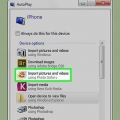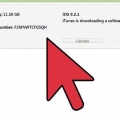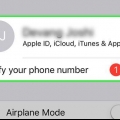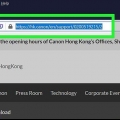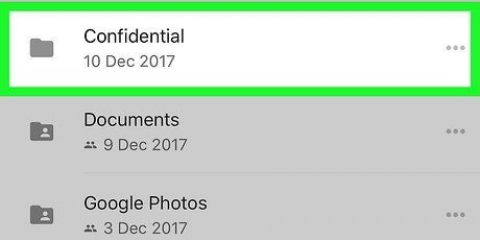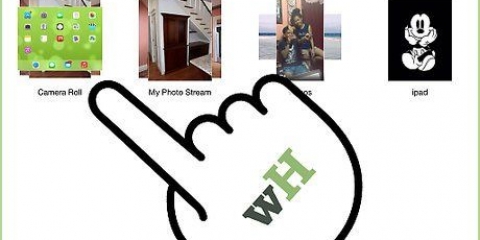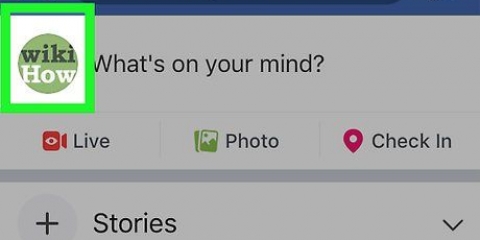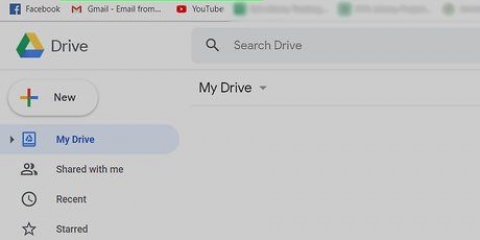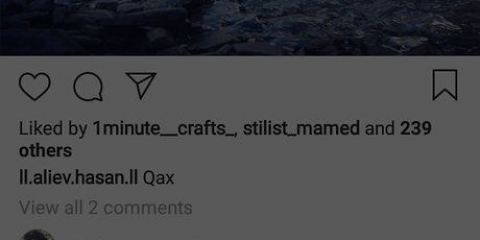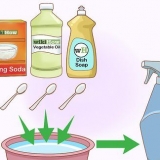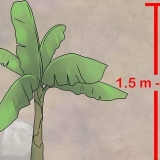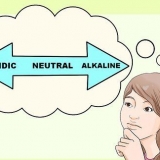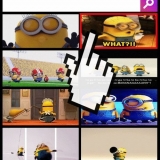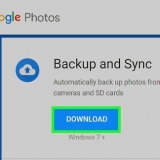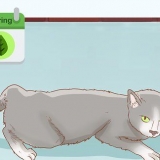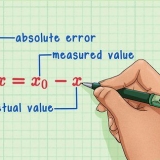https://www.Mela.com/itunes/download.
https://www.Mela.com/itunes/download.

Se il tuo iPad non viene visualizzato in iTunes, assicurati che sia acceso, che lo schermo sia sbloccato e che la schermata iniziale sia accessibile. Potrebbe essere necessario premere Trust sull`iPad affinché appaia in iTunes.
Se non vuoi interrompere la sincronizzazione delle foto del tuo iPad su iCloud, leggi . Per disattivare la sincronizzazione delle foto con iCloud sull`iPad, apri Impostazioni sull`iPad, tocca il tuo ID Apple nella parte superiore dello schermo, tocca iCloud, tocca Foto, quindi tocca Foto di iCloud scorri in posizione Off.
Per sincronizzare tutte le foto nella cartella selezionata, devi selezionare "Tutte le cartelle" nel pannello di destra. Se desideri designare le sottocartelle da sincronizzare, seleziona invece "Cartelle selezionate" e seleziona la casella accanto a ciascuna sottocartella. Nel pannello di destra, seleziona la casella "Includi video" se desideri copiare i video da queste cartelle sul tuo iPad.
Al termine della sincronizzazione, fai clic su "Fine" nell`angolo in basso a destra di iTunes, quindi sul pulsante Espelli nella parte inferiore della colonna di sinistra. Per visualizzare le tue foto, tocca l`app "Foto" (l`icona del fiore multicolore è solitamente sulla schermata iniziale), quindi tocca "Visualizza tutto" in "Dal mio Mac". Anche quando usi un PC, questa cartella si chiama così.
Scarica il file di installazione di iCloud per Windows all`indirizzo La pagina della guida di Apple. Fare doppio clic su "iCloudSetup.EXE". Leggi le condizioni e seleziona "Accetto le condizioni". Segui le istruzioni sullo schermo per l`installazione. Se vedi un errore che dice che l`app non è stata installata, disinstalla tutto il software da Apple (incluso iTunes) e riprova. Se l`app continua a non essere installata, dai un`occhiata La pagina della guida di Apple per saperne di più su come risolvere questo particolare problema. 




premere ⊞ vincere+e per aprire Esplora file. Apri la cartella contenente la foto"s si desidera sincronizzare con l`iPod. Seleziona questa foto"se premere Ctrl+C per copiarli. Fai clic sulla cartella "Foto di iCloud" nel pannello di sinistra (di solito sotto "Preferiti" o "Accesso rapido"). Fare clic con il pulsante destro del mouse sulla cartella "Caricamenti" nel pannello di sinistra. Clicca su `Incolla`.
Trasferisci foto dal pc all'ipad
Contenuto
Questo articolo ti mostrerà come sincronizzare o caricare foto dal tuo computer su un iPad utilizzando iTunes per Windows.
Passi
Metodo 1 di 2: con iTunes
 https://www.Mela.com/itunes/download.
https://www.Mela.com/itunes/download.
2. Collega l`iPad al PC. Usa il cavo USB in dotazione con l`iPad (o un cavo sostitutivo compatibile). Una volta connesso l`iPad, apparirà un piccolo pulsante vicino all`angolo in alto a sinistra di iTunes. Questo pulsante ha l`aspetto di un telefono o tablet.

3. Fare clic sul pulsante iPad. Questo è il nuovo pulsante che è apparso vicino all`angolo in alto a sinistra di iTunes. Il tuo iPad apparirà ora nella colonna di sinistra.

5. Controllalo spesso accanto a "Foto"sincronizzare le email" in. Questo è nella parte superiore del pannello di destra.
Se vedi un messaggio che dice "Foto iCloud è attivo", il tuo iPad è configurato per sincronizzare le foto con il tuo account iCloud invece che con iTunes. Non sarai in grado di trasferire le foto utilizzando iTunes a meno che tu non abbia disattivato la sincronizzazione iCloud per le tue foto.

7. Nella cartella, seleziona le foto (e i video) che desideri sincronizzare.

8. clicca suSincronizza nell`angolo in basso a destra di iTunes. Le foto selezionate verranno ora sincronizzate sul tuo iPod.

1. Installa iCloud per Windows. Ecco come lo fai:

2. Apri iCloud per Windows. È nel menu Start (di solito in una cartella chiamata "Tutte le app").

4. Seleziona la casella accanto a "Foto"S" in. Se desideri sincronizzare altri tipi di dati, puoi anche selezionare queste opzioni.

6. SelezionareLibreria di foto di iCloud nella parte superiore della finestra.

7. clicca suFinito. Questo ti riporterà alla finestra di iCloud.

9. Aggiungi foto"s nella cartella "Caricamenti" nella foto di iCloud"S. Finché iCloud per Windows è attivo, le foto"s che sono nella cartella "Caricamenti" vengono salvati automaticamente sincronizzati con iCloud. Fotografare"s nella cartella è necessario effettuare le seguenti operazioni:

Articoli sull'argomento "Trasferisci foto dal pc all'ipad"
Condividi sui social network:
Simile
Popolare